Ripristino della Foresta di Active Directory - Eseguire una sincronizzazione autorevole del SYSVOL replicato da DFSR
Esistono diversi modi per eseguire un ripristino autorevole di SYSVOL. È possibile modificare l'attributo msDFSR-Options oppure eseguire un ripristino dello stato del sistema usando wbadmin –authsysvol. Se si ha la possibilità di ripristinare un backup dello stato del sistema (ovvero, si sta ripristinando Active Directory Domain Services nella stessa istanza hardware e del sistema operativo), l'uso di wbadmin –authsysvol è più semplice. Tuttavia, se è necessario eseguire un ripristino bare metal, è necessario modificare l'attributo msDFSR-Options.
Seguire questa procedura per eseguire una sincronizzazione autorevole di SYSVOL (se replicata tramite DFSR) modificando l'attributo msDFSR-Options. Si noti che è anche possibile usare PowerShell.
Eseguire una sincronizzazione autorevole di SYSVOL replicato tramite DFSR utilizzando Utenti e Computer di Active Directory
Aprire Utenti e computer di Active Directory.
Selezionare Visualizza, quindi Utenti, contatti, gruppi e computer come contenitori e Funzionalità avanzate.
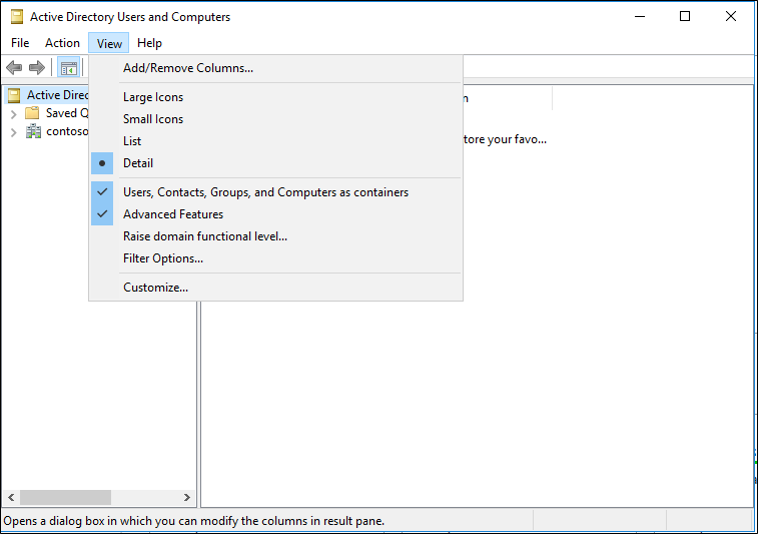
Nella visualizzazione albero selezionare Controller di dominio, il nome del controller di dominio ripristinato, DFSR-LocalSettings e quindi Domain System Volume.
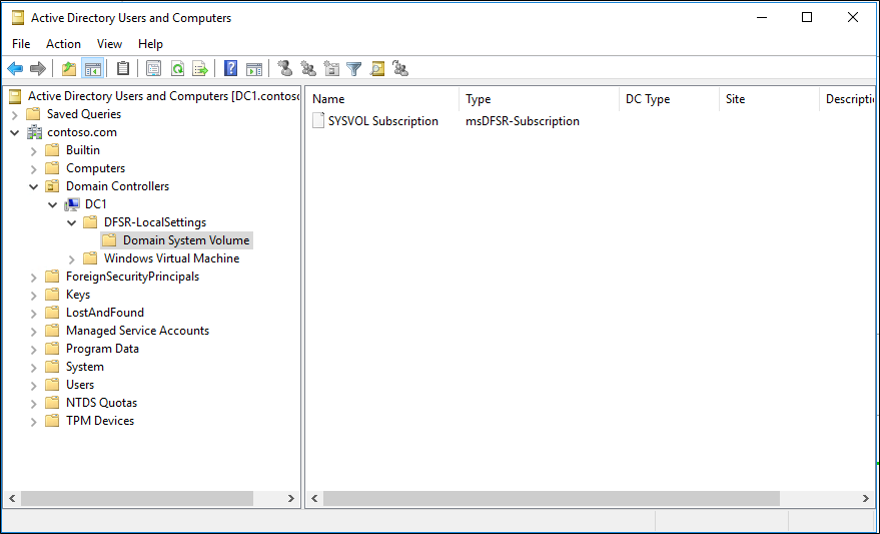
Nel riquadro Dettagli, cliccare con il tasto destro del mouse su Sottoscrizione SYSVOL, scegliere Proprietà e Editor attributi.
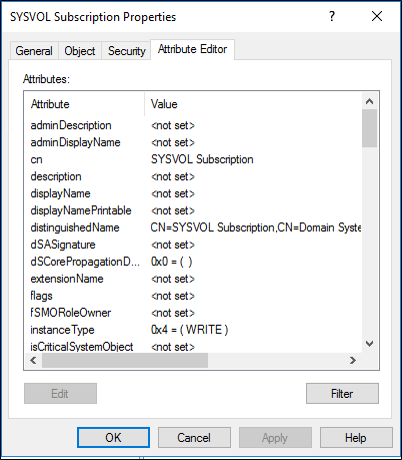
Selezionare msDFSR-Options, scegliere Modifica, digitare1 e selezionareOK.
Selezionare OK per chiudere l'Editor attributi.
Verificare se il ripristino autorevole ha esito positivo usando PowerShell
Dopo l'operazione precedente, riavviare il servizio DFSR:
Restart-Service DFSR -PassThru
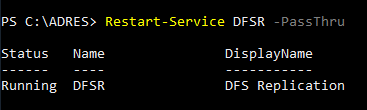
Verificare la presenza dell'ID evento 4602
Get-WinEvent -LogName 'DFS Replication' | Where-Object ID -EQ 4602 | Format-Table -AutoSize -Wrap
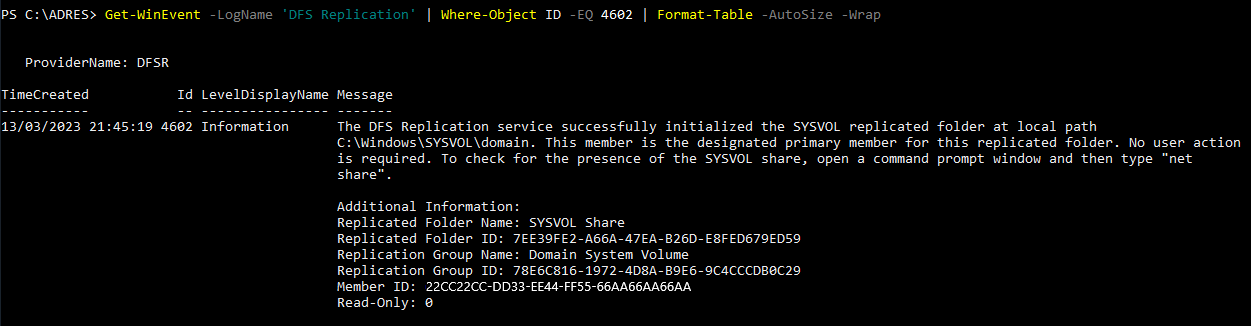
Passaggi successivi
- Ripristino della foresta di Active Directory - Prerequisiti
- Ripristino foresta Active Directory - Elaborare un piano di ripristino della foresta personalizzato
- Ripristino foresta Active Directory - Passaggi per ripristinare la foresta
- Ripristino dell'ambiente di Active Directory - Identificare il problema
- Ripristino di una foresta di Active Directory - Determinare la modalità di ripristino
- Ripristino di una foresta di Active Directory - Eseguire il ripristino iniziale
- Ripristino della foresta di Active Directory - Procedure
- Domande frequenti sul Ripristino della Foresta AD
- Recupero della foresta di Active Directory - Recuperare un singolo dominio in una foresta multidominio
- Recupero della foresta di Active Directory - Distribuire i controller di dominio rimanenti
- Ripristino della foresta di Active Directory - Virtualizzazione
- Ripristino Active Directory Forest - Pulizia